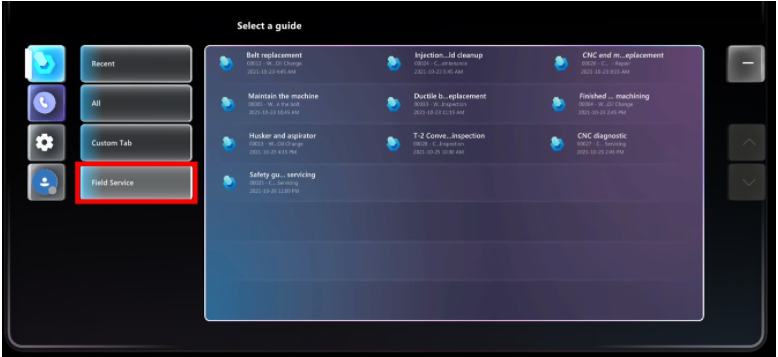将 Dynamics 365 Field Service 与 Dynamics 365 Guides 集成
Microsoft Dynamics 365 Field Service 集成使 Field Service 客户能够将指南附加到 Field Service 任务中 Dynamics 365 Field Service。 将工作订单分配给技术人员后,技术人员可以在 Dynamics 365 Guides HoloLens 应用中使用专用的现场服务选项卡来启动已分配的指南并执行其工作。
使技术人员能够使用 Dynamics 365 Guides 来处理工作订单
使用 Dynamics 365 Guides PC 和 HoloLens 应用创建指南。 有关创建指南的信息,请参阅:
将服务任务 添加到工作订单。
在服务任务视图中,选择更多命令按钮 (...),然后选择添加新工作订单服务任务。
在新工作订单服务任务视图中,选择任务类型,提供可选描述,然后选择要与服务任务关联的指南。 完成后,请选择保存。
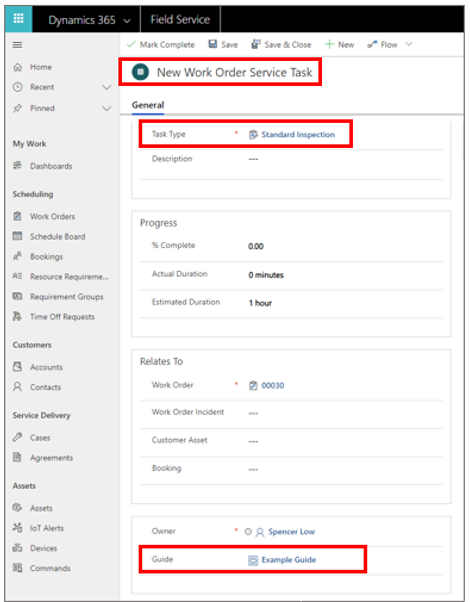
将工作订单 计划到资源。
技术人员在 HoloLens 上登录 Dynamics 365 Guides 应用后,会看到 Field Service 选项卡。此选项卡显示与他们被分配的服务任务相关的指南。 另外还有关于预订和工作订单的简短说明。
Guides HoloLens 应用会显示当天和之后八天的工作订单。 工作订单将在 HoloLens 应用中显示,直到在 Field Service 中将其标记为完全或分配给其他人为止。
已知问题
HoloLens 用户界面中会截断超过大约 50 个字符的服务任务名称。
在分配 Field Service 服务任务指南时,您还可以创建新指南。 不要使用此选项创建新指南。 指南必须使用 Dynamics 365 Guides PC 应用或 HoloLens 应用创建。